ويندوز 8 رائع. بمجرد تجاوز الصدمة الأولية المتمثلة في استبدال قائمة Start (ابدأ) بشاشة Start (بدء التشغيل) مثل Windows Phone ، ستدرك حجم الجهد المبذول في نظام التشغيل لجعله أسرع وأكثر أمانًا وسهولة في الاستخدام. لكن هذا لا يعني أنه لا يمكنك تحسينه أكثر. لقد غطينا بالفعل بعض من أفضل ويندوز 8 القرص ، والخارقة ونصائح وفي هذه المقالة ، سنناقش اثنين من الاختراقات القائمة على السجل والتي ستحسن تجربة Windows 8.
MenuShowDelay
MenuShowDelay هو اسم خاصية فيسجل Windows 8 الذي يحدد الوقت الذي يستغرقه من اللحظة التي يشير فيها مؤشر الماوس إلى قائمة حتى يتم عرض عناصر القائمة. بشكل افتراضي ، يتم تعيين قيمة هذه الخاصية إلى 400. مع بضع خطوات ، يمكنك تغييره إلى قيمة أصغر لجعل القوائم تظهر بشكل أسرع.

اضغط وين + س على لوحة المفاتيح لبدء البحث في Windows 8. اكتب "regedit". وسوف تظهر نحو اليسار. اضغط عليها لإطلاقها.
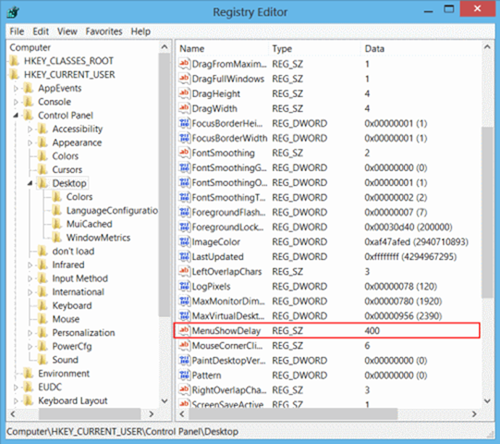
باستخدام قائمة الشجرة على الجانب الأيسر ، انتقل إلى HKEY_CURRENT_USER> لوحة التحكم> سطح المكتب. انقر فوق سطح المكتب. ابحث عن خاصية تسمى MenuShowDelay ، كما هو موضح في الصورة أعلاه. انقر بزر الماوس الأيمن فوقه واختر تعديل.
في النافذة التي تظهر ، قم بتغيير "بيانات القيمة"إلى قيمة بين 0-20. هذا هو الوقت (بالميلي ثانية) الذي يستغرقه من لحظة وضع المؤشر فوق قائمة حتى تظهر القائمة ذات الصلة. انقر فوق موافق, ثم قم بإعادة تشغيل جهاز الكمبيوتر الخاص بك.
MouseHoverTime
MouseHoverTime هي خاصية أخرى في نظام التشغيل Windows 8التسجيل. إنه يحدد الوقت الذي ينتظر فيه النظام لعرض قائمة منبثقة عند التمرير فوق عنصر ما. يمكن تغيير قيمته أيضًا إلى قيمة أصغر لتسريع الأشياء. إليك كيفية الوصول إليها:
مرة أخرى ، قم بتشغيل Windows 8 Search باستخدام زر Windows + Q. ابحث عن "regedit". قم بتشغيله عندما يظهر.
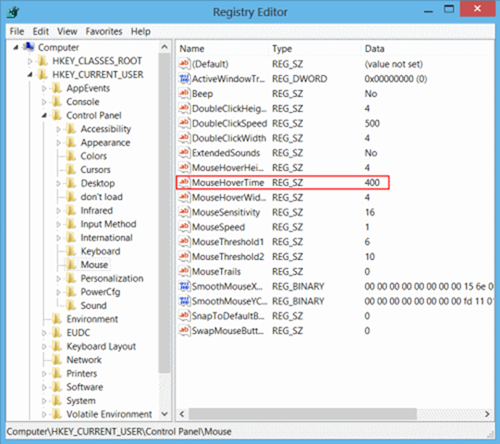
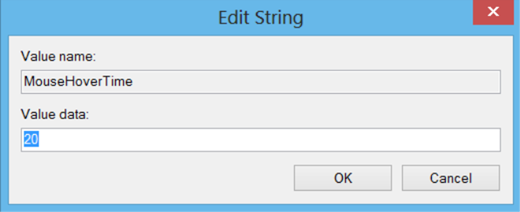
في النافذة التي تنبثق ، قم بتغيير "بيانات القيمة"لشيء ما بين 0-20. هذا هو الوقت بالميلي ثانية التي ينتظرها النظام قبل عرض المعلومات عند التمرير فوق عنصر ما. بمجرد إدخال القيمة ، انقر فوق "موافق" ، وأعد تشغيل الكمبيوتر.
لقد اختبرت ذلك على دفتر الملاحظات الذي يعمل بنظام التشغيل Windows 8 ، ويمكنني أن أؤكد أنه يعمل. لا تنس إعادة تشغيل جهاز الكمبيوتر الخاص بك.
هل أعجبك كيف قمت بتشغيل Windows 8 Search بهذه السرعة باستخدام Windows button + Q hotkey؟ تأكد من مراجعة قائمتنا المكونة من 30 اختصارات لوحة مفاتيح جديدة لنظام التشغيل Windows 8.













تعليقات